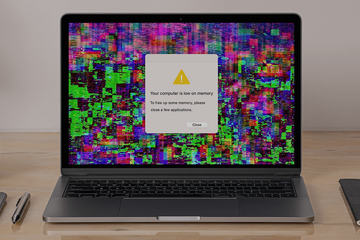发现Mac电脑弹出提示 – “你的电脑内存不足”的危害,确保其无法狡猾地以病毒方式出现。
更新:
对于一般的电子设备,尤其是电脑而言,逐渐变得过时,这是无可避免的事实。Mac系列电脑也未能幸免于这一“过时” 现象。鉴于Mac操作系统和第三方软件一直得到更新的同时,硬件并未得到更新。因此最终,这意味着在某种情况下,将无法使用该系列电脑,顺利运行日益复杂的应用程序。对此,用户可以选择采取的措施有限。他们通常是升级内存,或用足以运行现代程序、功能强大的新型号电脑,替换Mac笔记本电脑和台式电脑。这些现代程序包括占用大量内存的应用程序,如图表编辑工具。但若配置已超出在用任何程序运行要求的Mac电脑,再出现“你的电脑内存不足”的提示,又怎么办呢?而这样的提示,可能是Mac电脑提示存在恶意软件的一种方式。
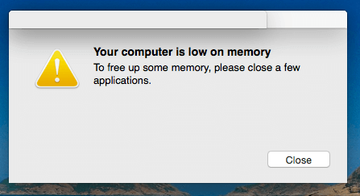
事实上,弹出包含Mac电脑内存即将完全占用的提示信息,这在很多时候,是广告软件和恐吓软件运行的告警标志。此外,作为可能非必要的应用程序(PUA),这些罪魁祸首通过显示不同类型的广告信息和误导性弹出对话框,破坏主机系统。在受害用户电脑的网络浏览器中显示广告的目的,是借助点击付费和其他基于佣金的营销方法获利。同时,网络罪犯提示虚假系统维护信息的背后动机,可能一开始并不清晰。只有将主流流氓优化软件和广告软件的一些辅助特征纳入考虑后,其动机才更清晰可见。其中一种罪犯会反复交叉推荐关联恐吓软件,让不知情的受害者受骗,通过点击伪装成其他的按键,同意通过后台安装该软件。用户在确认时,唯一能按下的恶搞提示按键是“关闭”键。但实际上,按下关闭键可能调用随机命令,比如导入后台另一个非必要应用程序。已知会让Mac电脑触发“你的电脑内存不足”提示的广告软件包括Spaces.app, ScreenSaver.app和ScreenCapture.app.
因此,建议下载Combo Cleaner并扫描您的系统以查找这些顽固文件。 这样,您可以将清理时间从几个小时缩短到几分钟。
立即下载 了解Combo Cleaner的工作原理。如果实用程序发现恶意代码,您将需要购买许可证来摆脱它。虚假维护软件,这是利用内存不足引起Mac电脑用户恐慌的恶意程序的更常见形式。其目的是吸引受害用户关注主机电脑可能差强人意的性能。除了弹出令人紧张的“你的电脑内存不足”信息之外,还会弹出“要释放部分内存,请终止部分应用程序运行”的提示信息。此时,一般Mac电脑用户的本能反应,是查看当前的CPU和内存占用情况。尽管结果令人非常诧异,系统运行监视工具未显示任何异常,内存占用也未超过合理阈值。
这种非一致性就源自恐吓软件。其中一种名为Mac 安全升级版。这款软件犹如寄生虫,悄无声息地渗透系统,强行执行有害操作,弹出虚假的内存不足报告、误导性病毒探测提示信息,以及点击即可提高Mac电脑性能的不实请求。这种违规操作,不过是为了欺骗用户,使其购买恶意软件许可证,以便据称得以解锁软件维修和优化功能。所有一切,都是通过显示“你的电脑内存不足”的虚假提示信息,试图让伪实用系统为受害用户电脑增加压力。无论这种虚假提示操作源自那一类型的恶意软件,都应毫不犹豫地将其清除。
適用於Mac的你的电脑内存不足惡意軟件手動移除
下面列出的步驟將指導您刪除此可能不需要的應用程序。請務必按照指定的順序進行操作。
- 打開Utilities文件夾,如下所示

- 在屏幕上找到“活動監視器”圖標,然後雙擊它

- 在“活動監視器”下,找到MacSecurityPlus, Spaces, ScreenCapture,或ScreenSaver或其他看似可疑的东西,選擇它並單擊“退出進程”
- 應彈出一個對話框,並詢問您是否確定退出可執行檔。 選擇“強制退出”選項
- 再次單擊“Go”按鈕,但這次選擇列表中的“應用程序”。 在界面上找到MacSecurityPlus, Spaces, ScreenCapture,或ScreenSaver的条目或其他明显不属于该条目的条目,右鍵單擊它並選擇Move to Trash。 如果需要用戶密碼,請繼續輸入

- 現在轉到Apple Menu並選擇System Preferences選項

- 選擇Accounts並單擊Login Items按鈕。 系統將提供啟動框時啟動的項目列表。 在那里找到Mac Security Plus或其他可能不需要的应用程序,然后单击“ - ”按钮

在Mac上的網絡瀏覽器中擺脫“Your computer is low on memory”重定向
首先,應將“Your computer is low on memory”重定向]病毒接管的Web瀏覽器設置恢復為默認值。 儘管這將清除您的大多數自定義設置,網絡瀏覽歷史記錄以及網站存儲的所有臨時數據,但惡意干擾也應同樣終止。 完成此過程的步驟概述如下:
- 從Safari移除“Your computer is low on memory”病毒
打開瀏覽器,然後轉到Safari菜單。 在下拉列表中選擇首選項。
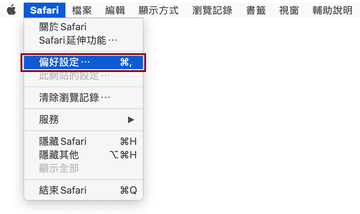
出現“首選項”屏幕後,單擊“高級”選項卡,然後啟用選項“在菜單欄中顯示開髮菜單”。
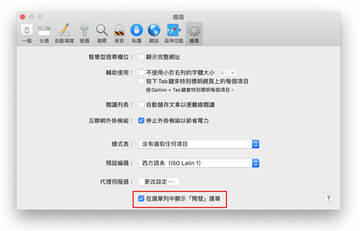
現在,“開發”條目已添加到Safari菜單中,將其展開並單擊“空緩存”。.
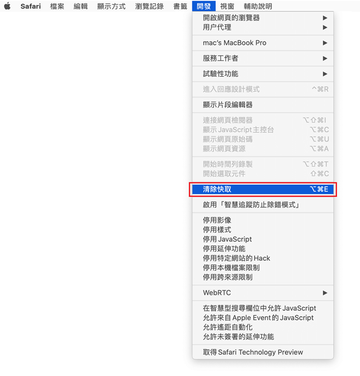
現在,在Safari菜單中選擇“歷史記錄”,然後在下拉列表中單擊“清除歷史記錄”。
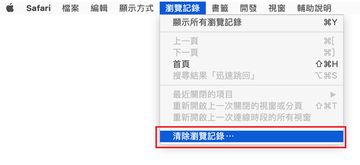
Safari將顯示一個對話框,要求您指定此操作將應用的時間。 選擇所有歷史記錄以確保發揮最大作用。 單擊清除歷史記錄按鈕以確認並退出。
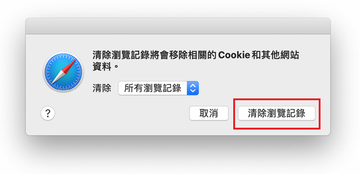
返回Safari偏好設置,然後點擊頂部的“隱私”標籤。 找到顯示“管理網站數據”的選項,然後單擊它。
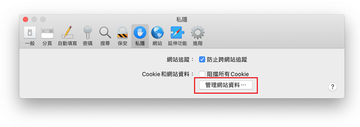
瀏覽器將顯示一個後續屏幕,列出存儲了有關Internet活動數據的網站。 此對話框還簡要說明了刪除操作:在執行此步驟後,您可能會退出某些服務並遇到網站行為的其他變化。 如果可以的話,請繼續並點擊全部刪除按鈕。
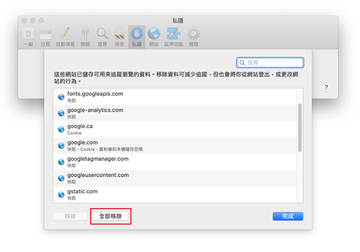
重新啟動Safari。
- 從Google Chrome移除“Your computer is low on memory”重定向
打開Chrome,點擊窗口右上角的自定義和控制Google Chrome圖標,然後在下拉菜單中選擇設置。
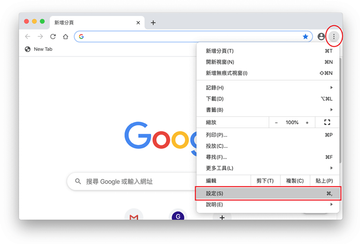
在“設置”窗格上時,選擇“高級”。
向下滾動到“重置設置”部分。
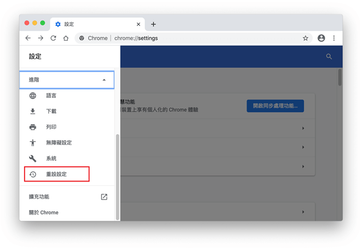
在彈出的對話框中確認Chrome重置。 該過程完成後,重新啟動瀏覽器並檢查其是否存在惡意軟件活動。
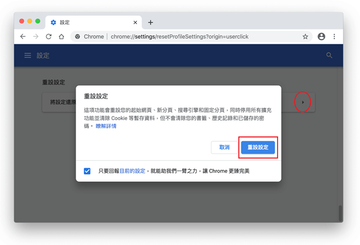
- 從Mozilla Firefox移除 “Your computer is low on memory”病毒
打開Firefox並轉到“幫助-故障排除信息”(或在URL欄中鍵入about:support,然後按Enter)。
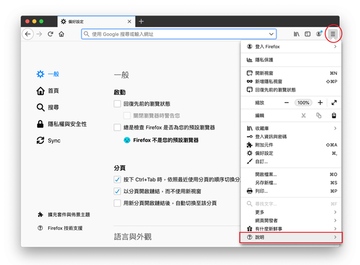
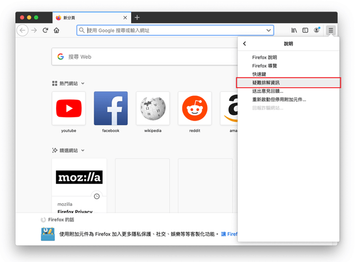
在“故障排除信息”屏幕上,單擊“刷新Firefox”按鈕。
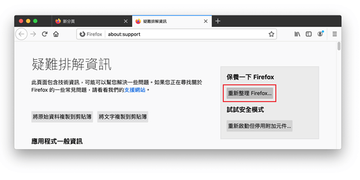
確認預期的更改,然後重新啟動Firefox。
使用Combo Cleaner自動刪除工具擺脫 你的电脑内存不足 病毒
Mac維護和安全性應用程序Combo Cleaner是一站式可檢測和刪除“Your computer is low on memory”病毒工具 。 與實用程序清除相比,此技術具有實質性優勢,因為該實用程序每小時更新一次病毒定義,甚至可以準確發現最新的Mac感染。
此外,自動解決方案將在系統結構的深處找到惡意軟件的核心文件,否則可能很難找到該文件。 這是使用Combo Cleaner解決安全查找器問題的演練:
下載Combo Cleaner安裝程序。 完成後,雙擊combocleaner.dmg文件,然後按照提示將工具安裝到Mac。
下載本網站上推薦的任何應用程序即表示您同意我們的條款和條件以及隱私政策。 免費的掃描儀會檢查您的Mac是否被感染。 要清除惡意軟件,您需要購買高級版本的Combo Cleaner。
從啟動板打開應用程序,然後讓其運行惡意軟件簽名數據庫的更新,以確保它可以識別最新的威脅。
單擊“開始組合掃描”按鈕,檢查Mac是否存在惡意活動以及性能問題。

檢查掃描結果。 如果報告中顯示“沒有威脅”,那麼您將處於手動清理的正確軌道,並且可以安全地整理網絡瀏覽器,該網絡瀏覽器由於受到惡意軟件攻擊的後果而可能繼續起作用(請參閱上面的說明 )。

如果Combo Cleaner檢測到惡意代碼,請單擊“刪除選定的項目”按鈕,並使該實用程序刪除“Your computer is low on memory”威脅以及Mac上不屬於的任何其他病毒,PUP(可能有害程序)或垃圾文件。

一旦再次確定已卸載惡意應用程序,瀏覽器級別的疑難解答可能仍會在您的待辦事項列表中。 如果您喜歡的瀏覽器受到影響,請訴諸本教程的上一部分以恢復為輕鬆的網絡瀏覽。